相信很多朋友都遇到过以下问题,就是word文档比较不同内容的操作方法。针对这个问题,今天手机之家小编就搜集了网上的相关信息,给大家做个word文档比较不同内容的操作方法的解答。希望看完这个教程之后能够解决大家word文档比较不同内容的操作方法的相关问题。
近日有一些小伙伴咨询小编关于在word文档如何比较不同内容呢?下面就为大家带来了word文档比较不同内容的操作方法,有需要的小伙伴可以来了解了解哦。
word文档比较不同内容的操作方法

以下面这两篇word文档为例子。可能一般用户都采用分离窗口的办法来进行比较,不还有更简单的!
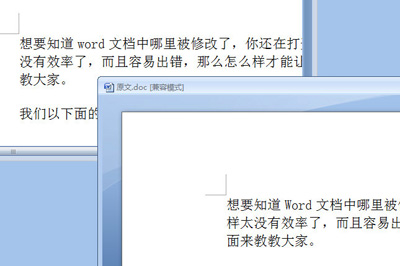
打开原文,点击上方【审阅】-【比较】。
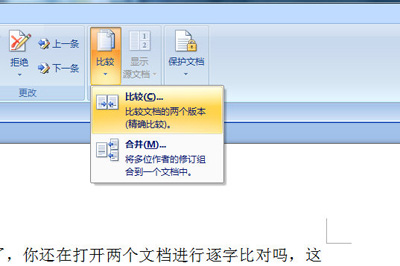
在窗口中左边放入原文档,右边放入修改后的文档。同时你可以点击更多来自定义比较的设置、级别及显示位置。
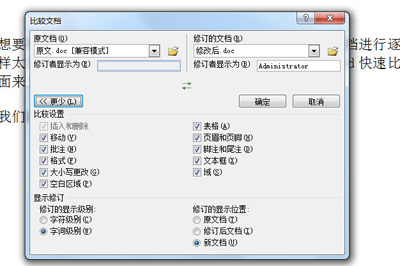
最后点击确定,比较结果就会很清晰的显示出来啦!而且可以右键比较结果将其另存为,这样就能很好的知道哪里被修改啦。
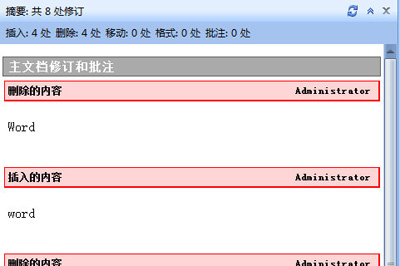
以上这里为各位分享了word文档比较不同内容的操作教程。有需要的朋友赶快来看看本篇文章吧。